 首頁
首頁
-
開始使用 WhiteboardWhiteboard 工作區創建課程展示課程課堂參與Whiteboard 使用技巧
參與模式
參與模式是 Windows 版本的 myViewBoard Whiteboard 的專屬功能。此功能將 Whiteboard 分割成多個較小的白板,每個白板都有獨立的筆和橡皮擦工具,允許多個用戶在自己的白板上並排繪畫。
存取參與模式
參與模式將白板表面分割成多達六個較小的白板。按照以下步驟存取此模式:
- 若尚未登入,請先登入到 myViewBoard Whiteboard。
- 在螢幕左下角,按下
。
- 畫布景象將會改變。
- 完成後,按下
以退出。
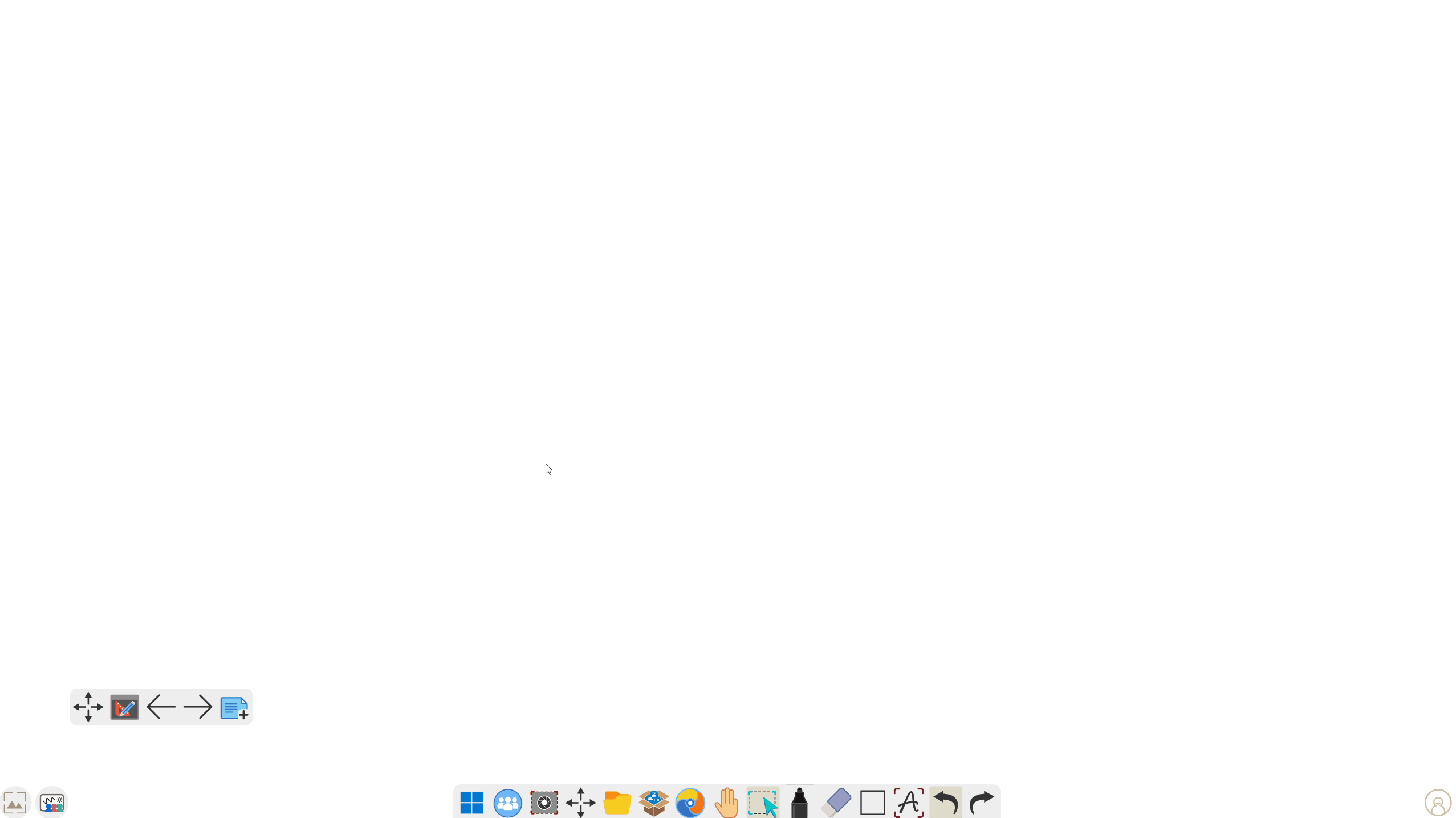 用戶啟用參與模式時,預設提供 3 個白板。
用戶啟用參與模式時,預設提供 3 個白板。
刪除
功能要求
要使用參與模式,請確保您的裝置是 Windows OS 建構版本 1903 或更高。另外,請確保您正在使用的 myViewBoard Whiteboard 版本是 2.41.5.0 或更高。
要驗證您正在使用的版本,請按照以下步驟:
- Windows OS 版本:開始選單 > 設定 > 系統 > 關於
- myViewBoard Whiteboard 版本:
>
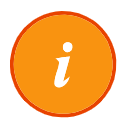 關於資訊
關於資訊
刪除
限制
您可能無法同時使用手指和筆(特別是筆)進行繪畫,這是因為某些非 ViewSonic 的 IFP 裝置上的限制。
如何使用
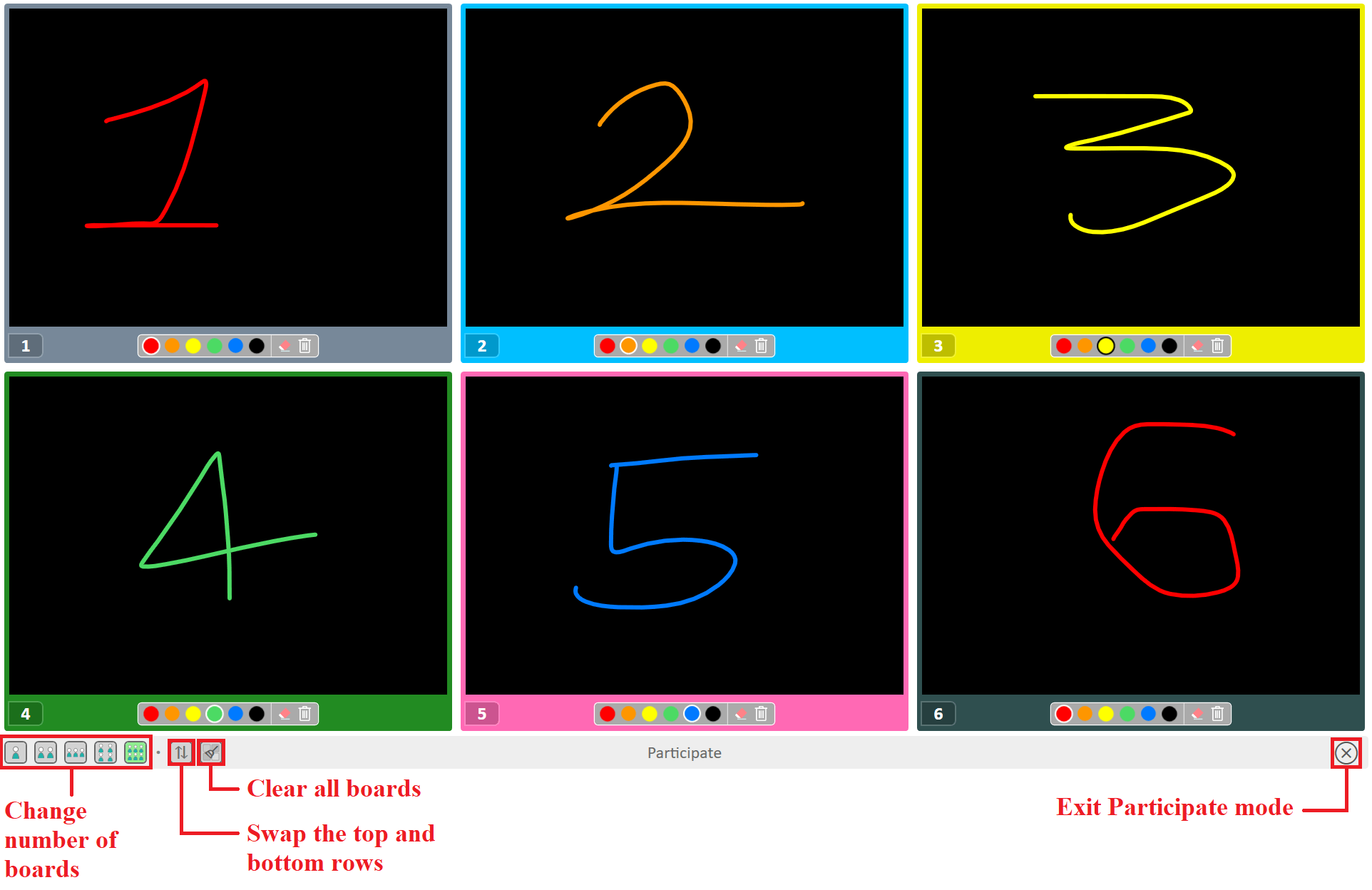 參與模式提供 6 個白板,並在底部工具列提供所有按鈕的指示。
參與模式提供 6 個白板,並在底部工具列提供所有按鈕的指示。
- 預設情況下,會開啟三個迷你白板。您可以透過選擇左下角的圖標來更改數量:

- 按下
 來交換上下兩列(使用 4 個或更多白板時可用)。
來交換上下兩列(使用 4 個或更多白板時可用)。 - 按下
 一次清除所有白板。
一次清除所有白板。 - 按下
 允許用戶在對面繪畫(設計用於 IFP 水平放置在桌子上時使用)。
允許用戶在對面繪畫(設計用於 IFP 水平放置在桌子上時使用)。 - 每個白板的畫筆顏色可以獨立配置。每個白板還擁有自己的橡皮擦和刪除全部工具:

刪除
課堂想法
在您的課堂中融入參與模式。在下面的例子中,課堂主題是善良。因此,參與模式可以用於促進團體合作,回答問題"你可以做什麼讓他們從灰色變成彩色?"
看看兩組如何記下他們的想法與班級分享。

